「Google Chrome」にスクリーンショッ...
27
02
「Google Chrome」にスクリーンショット機能がこっそり実装 ~さっそく使ってみよう
“やじうまの杜”では、ニュース・レビューにこだわらない幅広い話題をお伝えします。
「Google Chrome」にこっそり実装されているスクリーンショット機能「Microsoft Edge」や「Firefox」にあって「Google Chrome」にない便利機能を挙げろと言われて真っ先に思い浮かぶのは、スクリーンショット機能です。
「Microsoft Edge」の場合、閲覧画面の右クリックメニューにある[Web キャプチャー]コマンドを利用すると、Webページ全体や選択範囲をキャプチャーし、自由に注釈をつけて保存することができます。クリップボードにコピーしたり、「コレクション」機能に保存しておくことも可能です。
「Microsoft Edge」の[Web キャプチャー]コマンド「Firefox」の場合は、閲覧画面の右クリックメニュー(なにもないところで試してみてください!)に[スクリーンショットを撮影]というコマンドが用意されています。注釈機能こそありませんが、Webページ全体や選択範囲だけでなく、HTML要素を指定してキャプチャーできるのがユニークです。
「Firefox」の[スクリーンショットを撮影]コマンドそのほかにも「Opera」や「Vivaldi」なども当然のようにスクリーンショット機能を搭載しています。なぜ「Chrome」にだけスクリーンショット機能がないのでしょうか。
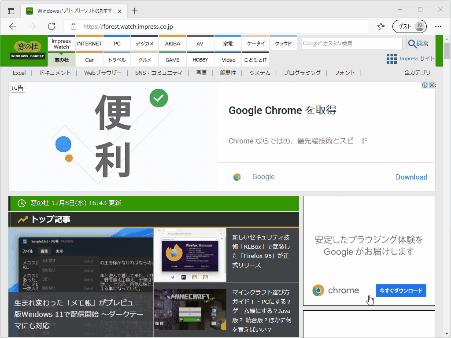
実は「Chrome」にも同様の機能はすでに実装されており、安定(Stable)版でも利用できます。ただし、あくまでも試験的な機能として提供されており、初期状態では無効化されています。
試してみたい場合は、まずアドレスバーに「chrome://flags」と入力して[Enter]キーを押します。すると「Experiments」(試験段階の機能)というページが現れるので、「Desktop Screenshots」というフラグを探して[Enabled](有効)に切り替えてWebブラウザーを再起動しましょう。アドレスバーに「chrome://flags/#sharing-desktop-screenshots」と入力すれば、「Desktop Screenshots」フラグへ直接ジャンプすることもできます。
「chrome://flags/#sharing-desktop-screenshots」フラグを有効化フラグを有効化すると、アドレスバー右側の[共有]ハブに[スクリーンショット]というコマンドが追加されているはずです。[共有]ハブについては以前紹介したので、そちらを参照のこと。
関連記事「Google Chrome 94」で導入中の「共有ハブ」って?
アドレスバー右側の[共有]ハブに[スクリーンショット]というコマンドが追加このコマンドを実行すると閲覧画面が暗転し、マウスカーソルのドラッグでスクリーンショットの撮影範囲を指定できます。キャプチャーが完了すると[スクリーンショットをクリップボードにコピーしました]というポップアップとともにプレビューが表示され、[ダウンロード]ボタンでスクリーンショットをPNG形式のファイルとして保存できます。とってもシンプルで、使い方に迷うところがありませんね。
コマンドを実行すると閲覧画面が暗転し、マウスカーソルのドラッグでスクリーンショットの撮影範囲を指定できるキャプチャーが完了すると[スクリーンショットをクリップボードにコピーしました]というポップアップとともにプレビューが表示[ダウンロード]ボタンでスクリーンショットをPNG形式のファイルとして保存一つ残念なのは、「Firefox」のようにHTML要素を選択してキャプチャーしたり、Webサイト全体をまるごと保存するオプションがないところでしょうか。閲覧画面に表示されている範囲を選択してキャプチャーするだけなら、Windows 10/11環境にビルトインされたスクリーンショット機能([Windows]+[Shift]+[S]キー)でも事足ります。
また、「Edge」は独自のスクリーンショット機能を搭載しているため、この機能は搭載されていないようで、「chrome://flags」画面にもフラグは用意されていません。


![【個人開発ゲームを斬る】アプリ史上トップクラス! 美しすぎる水のパズル『a[Q]ua』 | スマホゲーム情報ならファミ通App 【個人開発ゲームを斬る】アプリ史上トップクラス! 美しすぎる水のパズル『a[Q]ua』 | スマホゲーム情報ならファミ通App](https://website-google-hk.oss-cn-hongkong.aliyuncs.com/drawing/article_results_7/2022/3/3/66755df992ff2d2b1e1ab43844ef9f88_0.jpeg)





